כיצד להסיר פרופיל MDM מאייפון/אייפד
6 דקות לקרוא
עודכן בתאריך
קרא את דף הגילויים שלנו כדי לגלות כיצד תוכל לעזור ל-MSPoweruser לקיים את צוות העריכה קראו עוד

| ממומן |
ככל שטכנולוגיית האייפון משתפרת במהירות הבזק, התכונות שלה מתחדדות ללא הרף עם כל עדכון חדש.
ופרופיל MDM הוא גם אחד המאפיינים שלו ששופרו לרמה גבוהה באופן מפתיע.
אבל זה לא שזה לא בא עם פגמים. ההגבלות המוטלות על האייפון/אייפד יכולות לעצבן אותך עד כדי כך שתרצה להסיר את פרופיל MDM בהקדם האפשרי.
אז אם אתה גם מחפש להסיר את פרופיל MDM ולא יודע דבר על הדברים האלה, אתה לא צריך לדאוג.
למזלכם, במדריך הקצר הזה, נראה לכם את כל מה שאתם צריכים לדעת על פרופילי MDM לפני שצולל כיצד להסיר פרופילי MDM ממכשירי אייפון/אייפד.
אז בואו נתחיל!
מהו פרופיל ה- iPhone/iPad MDM?
iPhone/iPad MDM, ניהול מכשירים ניידים, פרופיל תצורה הוא פרוטוקול המספק מחרוזות למנהל מערכת לשליטה מרחוק באייפון/אייפד. בעזרת זה, מנהל מערכת יכול לא רק לבדוק ולשנות את הגדרות ה-Wi-Fi והמייל, אלא הם יכולים גם להפריע לקודי הגישה ולמספר הגדרות אחרות.
מלבד זאת, שירות MDM מאפשר גם למנהל המערכת להסיר אפליקציות או אפילו למחוק מכשיר ללא כל התערבות מרחוק.
ואז מגיעה נעילת מסך הניהול מרחוק של MDM, המגבילה לחלוטין את השימוש באייפון/אייפד ללא שם המשתמש והסיסמה הנכונים.
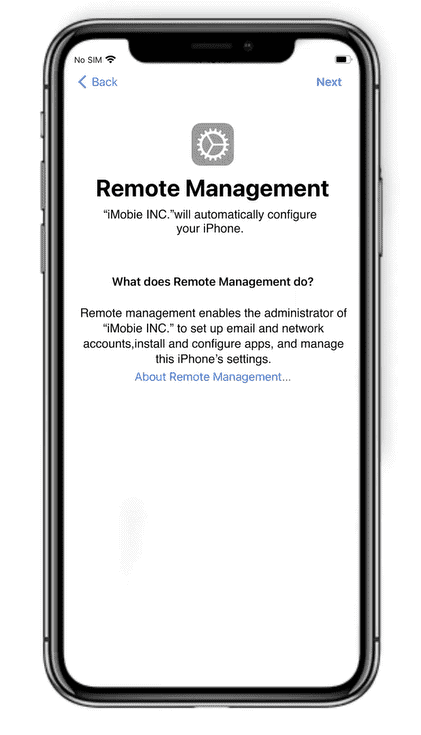
אבל אם אתה לא מנהל משהו כמו שצריך, כל דבר יכול להפוך לאסון תוך זמן קצר, בדיוק כמו שירות MDM. מצבים רבים יכולים להיווצר ולהשאיר לאנשים ברירה אלא להסיר את פרופיל ה-MDM הזה.
בוא נראה כמה מקרים שיכולים להפוך את פרופיל MDM לכאב ראש.
מדוע אנשים רוצים להסיר את פרופיל MDM?
בדרך כלל, פרופיל MDM מספק יתרונות רבים אם משתמשים בו נכון, אבל זה לא תמיד המקרה. בדיוק כמו MDM מגביל את המכשיר מלהתקין באופן חופשי אפליקציות כרצונך, זה בוודאי יכול להפריע בשלב מסוים.
יתרה מכך, ניהול התקנים ניידים (MDM) מוגדר בעיקר במכשירים של משתמשים על ידי בתי הספר או החברות שלהם, כך שלאחר סיום לימודים או עזיבת חברות אלה, ייתכן שתרצה להיפטר ממנו מיד.
תרחיש נפוץ נוסף שדורש מאנשים להסיר MDM מ-iPhone/iPad הוא כאשר הם מקבלים נייד יד שנייה עם מנעול MDM, ואתה חייב לעקוף אותו כדי להשתמש בטלפון הנייד החדש שהשגת.
אבל זה לא הכל; שכחת סיסמת ה-MDM גם מבקשת מאנשים להסיר אותה בהקדם האפשרי.
אז אם אתה נתקל באחד מהמצבים שלעיל, ייתכן שאתה חושב כיצד להסיר את פרופיל MDM מהאייפון/אייפד שלך. זה די פשוט אם יש לך גישה למנהל המערכת. אבל אם אין לך גישת מנהל המערכת, התהליך עלול להיות מעט מסובך, וייתכן שגם תיקלע למשהו חמור עוד יותר אם לא תעשה את הדברים כמו שצריך.
אבל אתה לא צריך לדאוג כי אנחנו מכוסים אותך.
הנה דרך קלה לעקוף את MDM ללא המנהל.
עוקף MDM באמצעות AnyUnlock-iPhone Password Manager
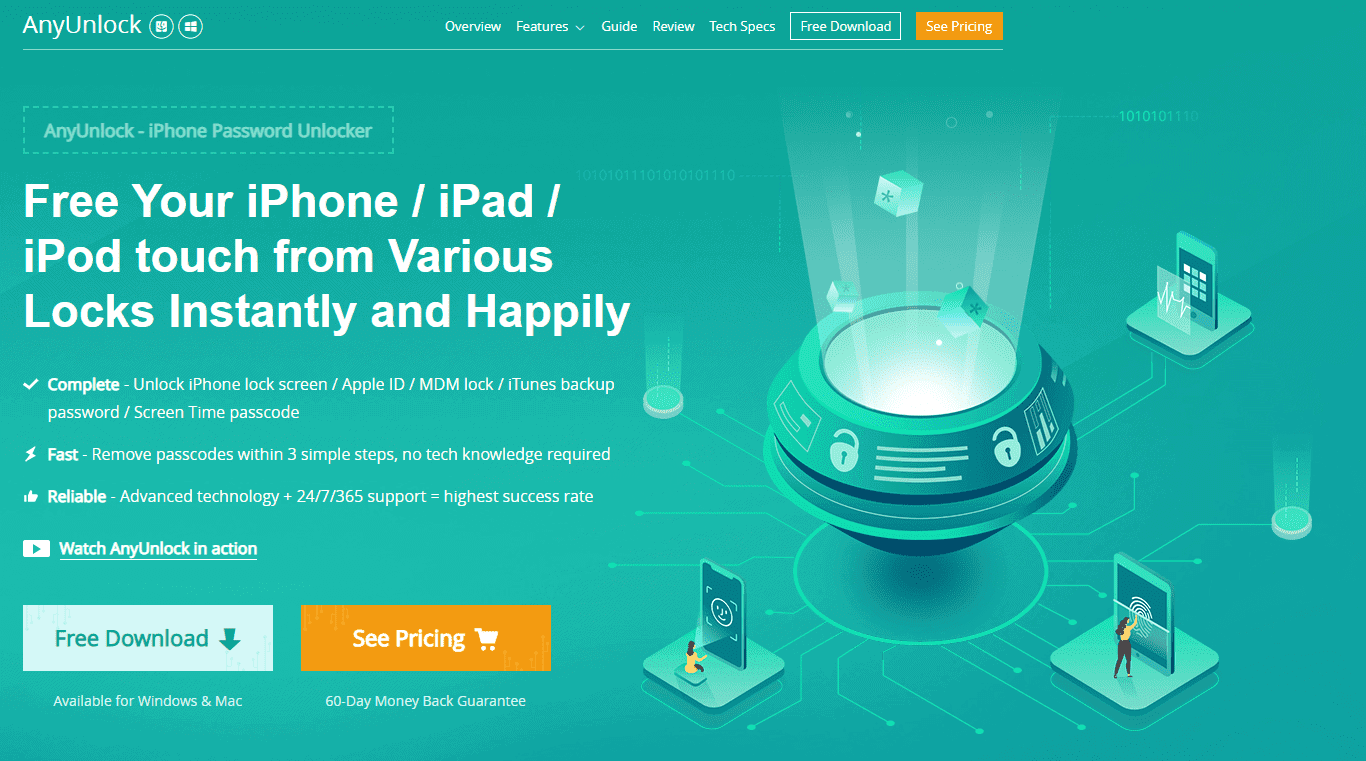
AnyUnlock-iPhone Password Manager היא טכנולוגיה מתקדמת שתוכננה במיוחד להסרת מנעולים שונים של מכשירי אייפון או אייפד. אתה לא יכול רק להסיר את נעילת המסך של האייפון, מזהה Apple, סיסמת הגיבוי של iTunes או סיסמת זמן המסך, אלא גם עקיפת או הסרה של פרופיל MDM או נעילת מסך MDM היא קלה כמו עוגה.
אבל תוכנות אחרות של צד שלישי מספקות גם תכונה זו, אז למה לבחור ב-AnyUnlock-iPhone Password Manager על פניהן?
אם זה מה שאתה חושב, אז זה בגלל הנוחות של הכלי הזה.
אתה יכול לעקוף או להסיר את מנעול ה-MDM ללא טרחה בשלושה שלבים פשוטים בלבד, ואתה לא צריך לדאוג לגבי שום ידע טכני קודם. יתר על כן, הטכנולוגיה העדכנית והתמיכה 24/7/365 מספקות חלק משיעורי ההצלחה הגבוהים ביותר. בינתיים, לא נדרש Jailbreak להסרת פרופיל MDM. נוסף על הכל, כל הגרסאות העדכניות ביותר של iOS נתמכות על ידי תוכנה זו, אז גם אם יש לך את iOS 15, אל תהסס להשתמש בכלי זה אם אתה מחפש לעקוף או להסיר את נעילת ה-MDM מהאייפון/אייפד שלך.
לדעת את העוצמה של AnyUnlock-iPhone Password Manager, בואו נראה כיצד לעשות זאת לעקוף את נעילת MDM מ-iPhone/iPad באמצעות כלי זה עם מדריך שלב אחר שלב.
שלב 1
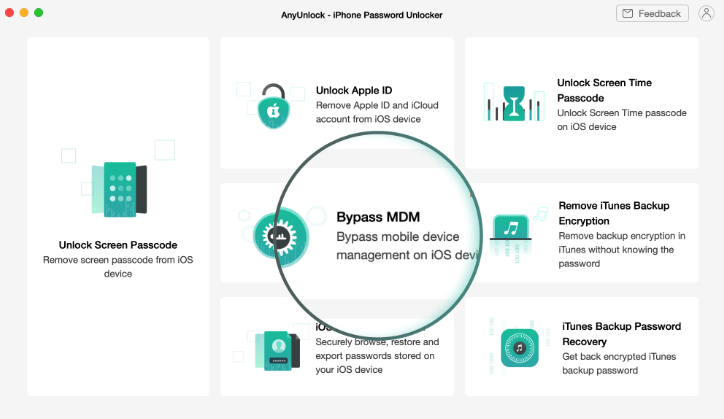
בעת הפעלת התוכנה, יופיעו מספר אפשרויות על מסך התצוגה; לחץ על האפשרות "עקוף MDM".
לאחר מכן יופיע ממשק נוסף עם שתי אפשרויות. בחר שוב ב"עקוף MDM" ולחץ על כפתור ההתחלה.
שלב 2
עכשיו הגיע הזמן לחבר את מכשיר ה-iOS למחשב באמצעות כבל חיבור. הנה כמה נקודות שעליך לזכור בעת חיבור מכשיר ה-iOS שלך;
- ודא שהכבל מחובר כהלכה.
- בטל את נעילת המכשיר שלך לפני שתתקדם.
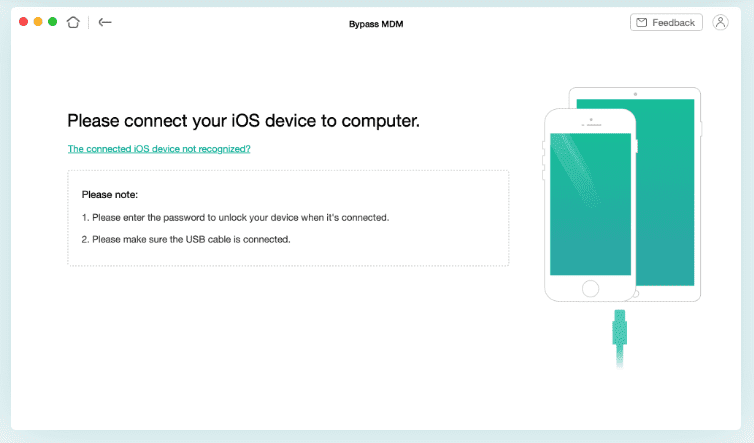
כעת התוכנה תזהה את המכשיר שלך לפני שתמשיך.
שלב 3
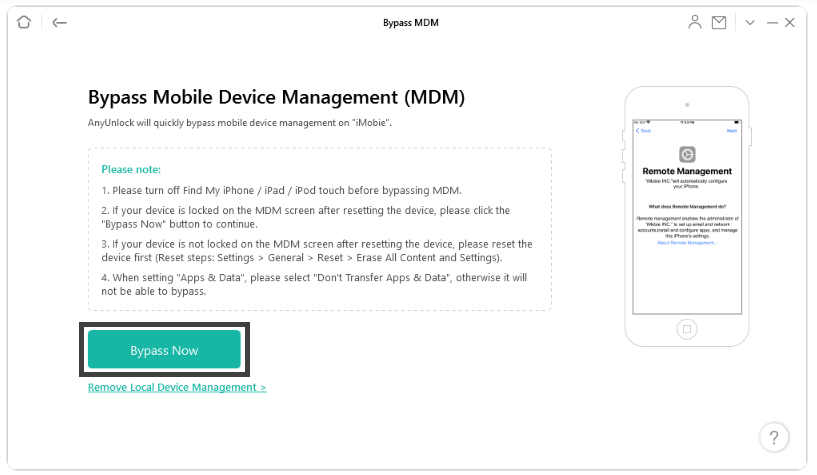
לאחר זיהוי מכשיר ה-iOS, אתה מוכן לעקוף את נעילת ה-MDM שלך. לחץ על האפשרות "עקוף עכשיו" מהממשק שהופיע.
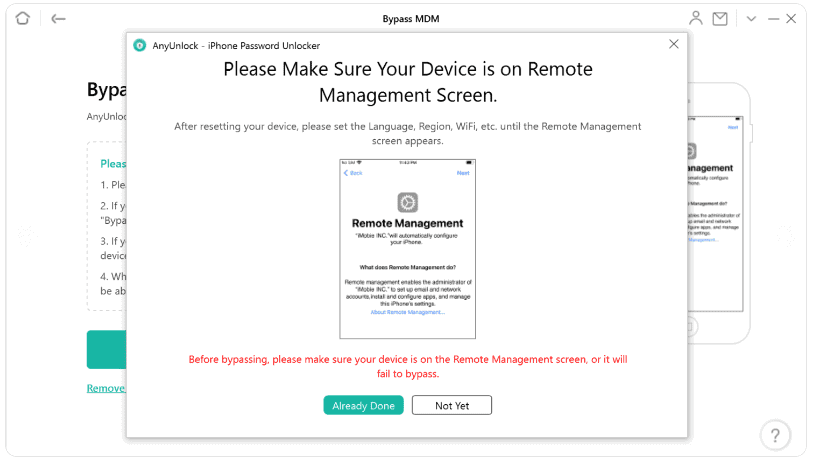
AnyUnlock ישאל אותך אם המכשיר נמצא במסך הניהול מרחוק. ודא שכן ואשר זאת על ידי לחיצה על "כבר בוצע".
לבסוף, המתן בסבלנות עד ש-AnyUnlock יעקוף את נעילת ה-MDM.
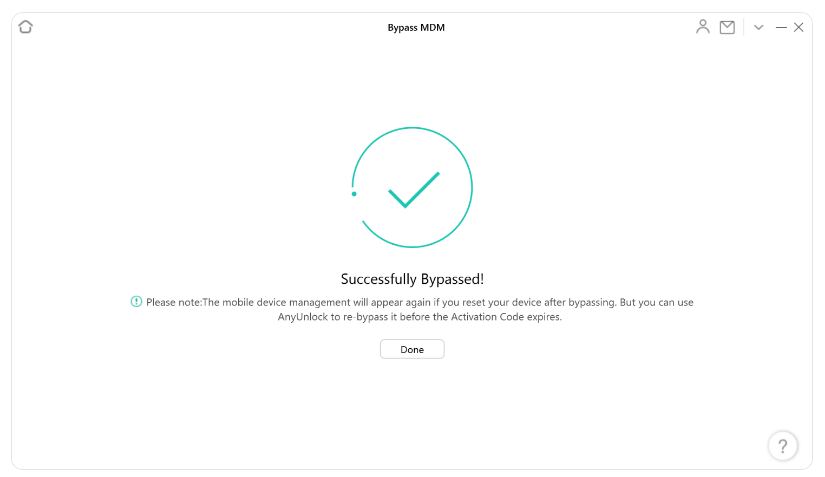
ואתה סיימת! עקפת בהצלחה את נעילת ה-MDM שלך. אין דבר יותר פשוט מזה, נכון?
אבל, אם יש לך בעיות כלשהן במהלך התהליך, הנה מה לעשות.
הערה חשובה
להלן הדברים שעליכם לדעת כדי להבטיח שכל התהליך יסתיים בצורה חלקה וללא בעיות.
- כבה את "מצא את ה- iPhone / iPad / iPod touch שלי" לפני עקיפת ה-MDM.
- ודא ש"אל תעביר אפליקציות ונתונים" נבחר בהגדרות "אפליקציות ונתונים".
- הורד והתקן את iTunes 9.0 ומעלה במחשב שלך לפני התחלת התהליך כדי לסייע בזיהוי ה-iPhone / iPad / iPod touch.
- מערכת הפעלה iOS 7 ומעלה נדרשת באייפון או ב-iPad שלך כדי ש-AnyUnlock יפעל כראוי.
- לעולם אל תנתק את המכשיר במהלך תהליך ההסרה.
אם אתה עדיין נתקל בבעיות גם לאחר תיקון הדברים האלה, אתה יכול לפנות לשירות 24/7/356 של AnyUnlock בכל עת שתרצה.
מילים אחרונות
זה הכל, אנשים! עכשיו אתה לא צריך להיכנס לפאניקה או לבלות לילות ללא שינה אם אתה נתקל בבעיות עם פרופיל MDM. פשוט הורד את AnyUnlock-iPhone Password Manager ללא כל עלות ועקוף את נעילת ה-MDM בשלושה שלבים פשוטים בלבד.
ואם אתה רוצה להיפטר לצמיתות מפרופיל ה-MDM המעצבן הזה, עיין במדריך שלנו הסרת פרופיל MDM לצמיתות עם הגרסה בתשלום של AnyUnlock-iPhone Password Manager.









פורום משתמשים
1 הודעות